方法
Operations Dashboard Web アプリで、リスト エレメントおよびゲージ エレメントを動的にリンクする
サマリー
Operations Dashboard 内のエレメントは、異なる方法で設定することができます。 リスト、マップ、およびゲージの各エレメントを、互いに動的にリンクすることができます。 この目的は、リスト内の属性をクリックして、マップを選択した位置にズームさせることです。 ゲージ エレメントには、そのデータの定義されたフィールドの値が表示されます。
手順
以下の手順は、Operations Dashboard Web アプリで、リスト エレメントおよびゲージ エレメントを動的にリンクする方法について説明しています。
- Operations Dashboard アプリケーションで、[マップ]、[ゲージ]、および [リスト] の各エレメントを追加します。
- [リスト] エレメントの設定で、[アクション] → [アクションの追加] → [ズーム] の順にクリックします。
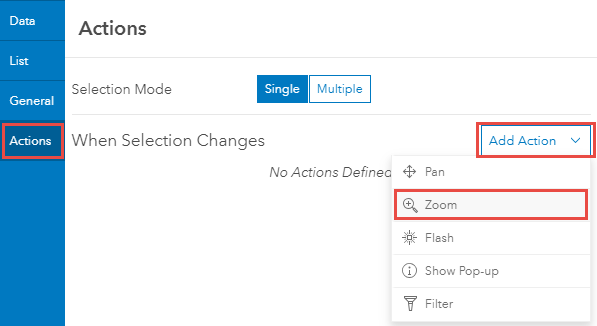
- [ズーム] の [ターゲットの追加] をクリックして、マップを選択します。
- [アクションの追加] → [フィルター] の順にクリックします。
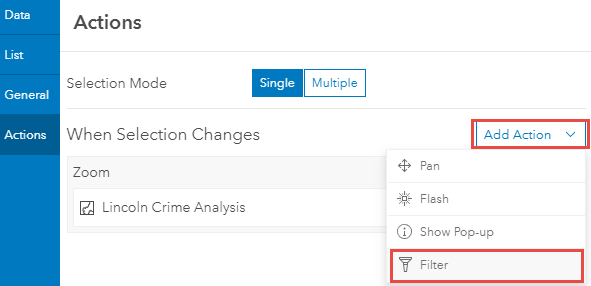
- [ターゲットの追加] をクリックして、[ゲージ] エレメントを選択します。 [完了] をクリックします。

- [ゲージ] パネルで [構成]
 をクリックします。 [データ] セクションおよび [ゲージ] セクションに適切な情報が設定されていることを確認し、[完了] をクリックします。
をクリックします。 [データ] セクションおよび [ゲージ] セクションに適切な情報が設定されていることを確認し、[完了] をクリックします。 - ダッシュボードを保存します。 リスト内の属性をクリックすると、マップが選択した属性の位置にズームし、構成で定義された値がゲージ エレメントに表示されます。
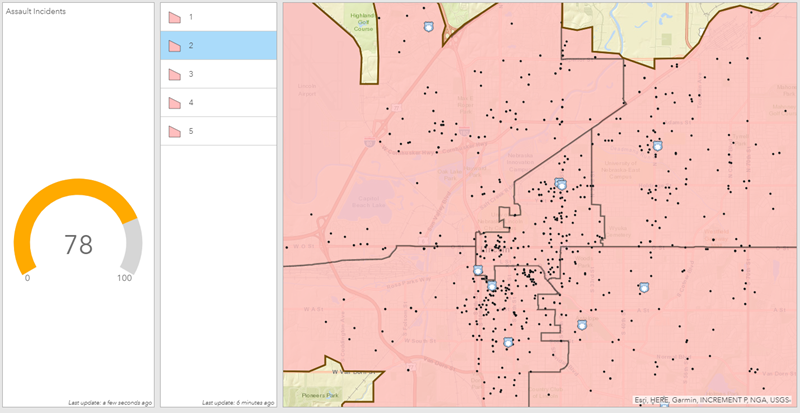
記事 ID: 000017843
ArcGIS エキスパートのサポートを受ける
今すぐチャットを開始

